win10电脑英文版wps如何改为中文版 win10系统wps中文设置方法
更新时间:2023-09-13 14:40:11作者:jiang
win10电脑英文版wps如何改为中文版,在当今数字化时代,电脑已成为我们日常生活和工作中不可或缺的工具之一,而作为电脑中最常用的办公软件之一,WPS Office在其强大的功能和用户友好的界面设计下,受到了广大用户的喜爱。对于一些使用Win10电脑英文版的用户来说,如何将WPS Office改为中文版却成为了一个令人困扰的问题。今天我们就来分享一下Win10系统中WPS Office中文设置的方法,帮助大家轻松实现中文化操作。无论是学习还是工作,让我们的电脑变得更加亲切和便捷,为我们的生活带来更多便利。
具体方法:
1、按下组合键windows+R键打开运行,在窗口中输入“regedit”,点击“确定”。
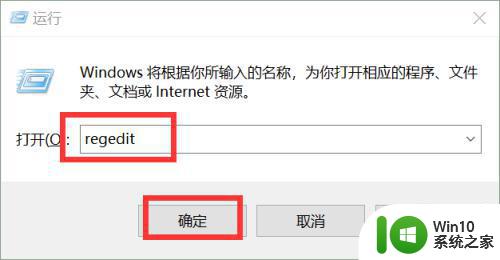
2、在注册表编辑器中依次找到“HKEY_CURRENT_USERSoftwarekingsoftOffice”。
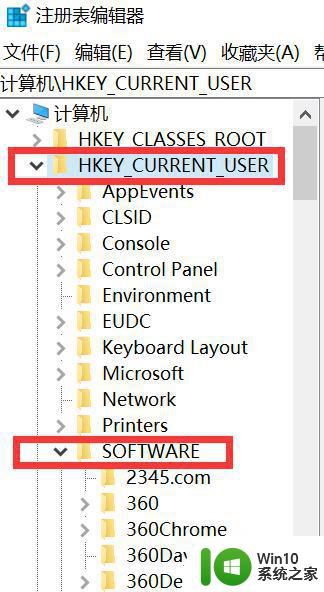
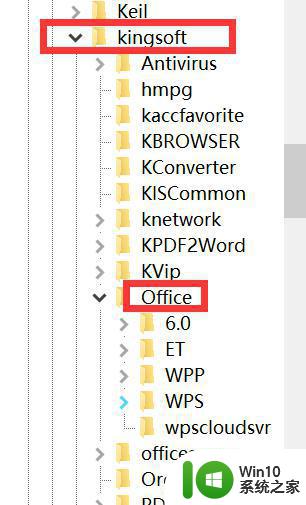
3、在右侧找到“languages”,在“languages”上右击,点击“修改”。

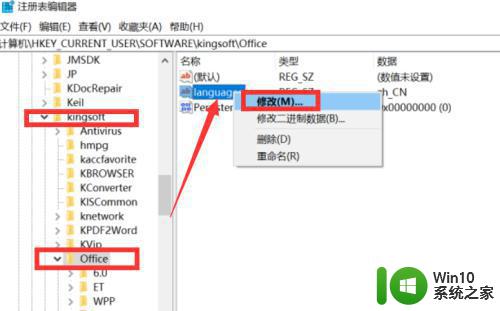
4、将数值数据修改为“zh_CN”,点击“确定”。
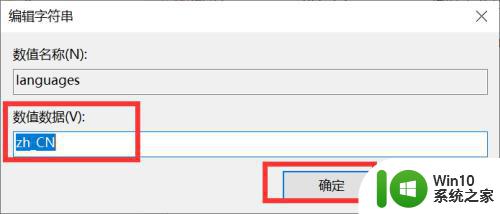
以上是有关于如何将win10电脑英文版wps改为中文版的全部内容, 如果您遇到类似的情况,您可以按照本文的方法来解决问题。
win10电脑英文版wps如何改为中文版 win10系统wps中文设置方法相关教程
- win10系统如何将系统语言从英文修改为中文 win10系统如何将显示语言从英文改为中文
- win10系统20143dmax改为中文版怎么设置 win10系统2014如何改为中文版
- win10 users下用户名中文如何改为英文 win10系统C:Users用户名中有中文怎么更改为英文
- 将win10中文系统改为英文系统的方法 win10中文系统切换英文系统的步骤
- win10系统默认输入法英文怎么更改为中文 win10系统怎么将英文输入法切换为中文
- win10电脑系统变英文怎么改回中文 win10系统语言中文
- 英文版win10如何改为中文版 英文版win10怎么变成中文版
- win10电脑系统语言变成英文如何切换回中文 win10系统语言设置变成英文怎么恢复成中文
- win10电脑怎么设置中文系统 win10电脑怎么将语言设置为中文
- - win10如何将英文系统切换为中文系统 - win10英文版如何转换为中文版系统
- win10系统mail界面怎么修改为中文 win10 mail界面设置中文方法
- win10系统改成显示英文的方法 Win10系统如何改成中文显示
- 蜘蛛侠:暗影之网win10无法运行解决方法 蜘蛛侠暗影之网win10闪退解决方法
- win10玩只狼:影逝二度游戏卡顿什么原因 win10玩只狼:影逝二度游戏卡顿的处理方法 win10只狼影逝二度游戏卡顿解决方法
- 《极品飞车13:变速》win10无法启动解决方法 极品飞车13变速win10闪退解决方法
- win10桌面图标设置没有权限访问如何处理 Win10桌面图标权限访问被拒绝怎么办
win10系统教程推荐
- 1 蜘蛛侠:暗影之网win10无法运行解决方法 蜘蛛侠暗影之网win10闪退解决方法
- 2 win10桌面图标设置没有权限访问如何处理 Win10桌面图标权限访问被拒绝怎么办
- 3 win10关闭个人信息收集的最佳方法 如何在win10中关闭个人信息收集
- 4 英雄联盟win10无法初始化图像设备怎么办 英雄联盟win10启动黑屏怎么解决
- 5 win10需要来自system权限才能删除解决方法 Win10删除文件需要管理员权限解决方法
- 6 win10电脑查看激活密码的快捷方法 win10电脑激活密码查看方法
- 7 win10平板模式怎么切换电脑模式快捷键 win10平板模式如何切换至电脑模式
- 8 win10 usb无法识别鼠标无法操作如何修复 Win10 USB接口无法识别鼠标怎么办
- 9 笔记本电脑win10更新后开机黑屏很久才有画面如何修复 win10更新后笔记本电脑开机黑屏怎么办
- 10 电脑w10设备管理器里没有蓝牙怎么办 电脑w10蓝牙设备管理器找不到
win10系统推荐
- 1 萝卜家园ghost win10 32位安装稳定版下载v2023.12
- 2 电脑公司ghost win10 64位专业免激活版v2023.12
- 3 番茄家园ghost win10 32位旗舰破解版v2023.12
- 4 索尼笔记本ghost win10 64位原版正式版v2023.12
- 5 系统之家ghost win10 64位u盘家庭版v2023.12
- 6 电脑公司ghost win10 64位官方破解版v2023.12
- 7 系统之家windows10 64位原版安装版v2023.12
- 8 深度技术ghost win10 64位极速稳定版v2023.12
- 9 雨林木风ghost win10 64位专业旗舰版v2023.12
- 10 电脑公司ghost win10 32位正式装机版v2023.12